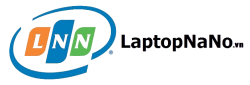Cách kiểm tra laptop cũ trước khi mua vô cùng đơn giản dành cho bạn
Việc kiểm tra laptop cũ không chỉ là kiểm tra bên ngoài chiếc laptop, mà còn phải kiểm tra các yếu tố phần cứng nằm sâu trong máy như main, pin, ổ cứng, bàn phím, ram,…
Việc kiểm tra laptop cũ không chỉ là kiểm tra bên ngoài chiếc laptop, mà còn phải kiểm tra các yếu tố phần cứng nằm sâu trong máy như main, pin, ổ cứng, bàn phím, ram,… Vì vậy bạn cần trang bị cho mình những kiến thức về kiểm tra laptop cũ cũng như các công cụ, phần mềm test laptop toàn diện trước khi đi mua máy.
Ở bài viết này, Laptop Nano sẽ hướng dẫn cho các bạn cách kiểm tra laptop cũ trước khi mua toàn diện từ bên ngoài cho đến bên trong đảm bảo cho bạn mua được một chiếc máy tính cũ chất lượng mà giá cả lại hợp lý.
Các cách kiểm tra laptop cũ trước khi mua nhanh nhất
Vì lý do nào đó bạn cần phải mua laptop cũ phục vụ cho nhu cầu học tập hoặc làm việc, khi đó việc kiểm tra laptop xem còn nguyên vẹn không, có gặp vấn đề ở đâu không, có đáng với số tiền bạn bỏ ra không là điều rất quan trọng.

Kiểm tra laptop cũ không chỉ đơn giản là nhìn bề ngoài, bạn còn phải biết cách kiểm tra laptop cũ và phần cứng nằm sâu trong máy. Nhiều lúc bạn sẽ thấy chiếc laptop có vẻ rất đẹp và bóng bẩy nhưng ổ cứng đã bị bad, bàn phím bị liệt hay RAM bị lỗi đâu đó mà bạn không biết.
Kiểm tra cấu hình, thông tin phần cứng laptop
Dù mua máy mới hay cũ, bạn cũng cần kiểm tra xem cấu hình laptop có đúng như người bán công bố không. Dung lượng ổ cứng, dung lượng RAM, chip có đáp ứng được nhu cầu công việc của bạn không. Có khá nhiều cách để bạn có thể kiểm tra cấu hình máy, bạn có thể thông qua lệnh trên máy tính hoặc sử dụng phần mềm,…
Kiểm tra tổng thể bề ngoài, khớp nối của laptop cũ
Đầu tiên bạn cần kiểm tra tổng thể bên ngoài của laptop, để xem có vết nứt, vỡ chỗ nào hay không. Kiểm tra các cạnh viền có hở chỗ nào hay có ghép sát không, tại các góc máy, khu vực bản lề của máy cũng cần kiểm tra cẩn thận.

Phần khớp nối màn hình với thân máy là hai phần mà bạn cần kiểm tra kỹ. Nếu khớp nối này bị lỏng lẻo sẽ có thể làm ảnh hưởng tới cáp màn hình, khiến máy rất khó di chuyển. Chú ý các cổng kết nối của laptop xem có bị biến dạng hoặc bị mất không.
Kiểm tra ổ cứng laptop cũ
Cách kiểm tra laptop cũ ở bước này rất quan trọng và cũng cần nhiều thời gian nhất. Với những bạn có hiểu biết nhiều về kỹ thuật thì có thể kiểm tra laptop bằng phần mềm mHDD có trong bộ đĩa Hiren’s Boot CD. Hoặc nếu không, chúng ta có thể tải phần mềm Hard Disk Sentinel để kiểm tra.
Đây là một phần mềm hỗ trợ cho cả ổ đĩa HDD và SSD giúp giám sát ổ cứng chuyên nghiệp. Ngay khi khởi động phần mềm nó sẽ tiến hành đánh giá, kiểm tra toàn bộ ổ cứng, và sau đó sửa chữa các vấn đề bị lỗi trên ổ cứng. Phần mềm sẽ hiển thị tình trạng hiện tại và cung cấp bản báo cáo của ổ SSD hay ổ HDD.

Khi bản kết quả hiện ra, nếu mục Health cho ra kết quả là Excellent hoặc Good, nghĩa là ổ vẫn hoạt động tốt. Nếu cho ra kết quả Fail hay Critical thì ổ cứng đã bị lỗi.
Kiểm tra RAM laptop cũ
Thay RAM hoặc lắp thêm RAM không phải vấn đề quá lớn vì giá của chúng khá phải chăng, nhưng bạn cũng không nên chủ quan, hãy test laptop cũ RAM để xem nó còn hoạt động tốt hay không, nếu không, hãy giảm giá mua máy xuống.
Kiểm tra màn hình của laptop cũ
Đầu tiên bạn xem kĩ bề mặt màn hình có vết trầy xước hay nứt vỡ hay không. Nếu là vết xước mờ và không nhiều thì có thể chấp nhận được, nhưng nếu là những vết xước lớn, nhiều trên màn hình thì sẽ ảnh hưởng đến việc hiển thị dữ liệu, bạn nên cân nhắc nếu như quyết định mua chiếc laptop đó.
Tiếp đến là cách kiểm tra laptop cũ trước khi mua bằng việc test màn hình, kiểm tra điểm chết, đây là bước khá quan trọng. Điểm chết trên màn hình là những vệt sáng, đốm nhỏ hiện ra bất thường trên màn hình laptop. Với những ai có nhu cầu dùng máy để thiết kế đồ họa thì cần phải cẩn thận với việc kiểm tra điểm chết này.
Nếu bạn có nhu cầu kiem tra laptop cu cho máy của mình, hãy liên hệ với chúng tôi tại laptopnano.vn hoặc liên hệ qua hotline: 0906663029 để được tư vấn và hướng dẫn cụ thể.